Pubblicato - Sab, 30 Jul 2022

CORREGGERE la DISTORSIONE dei VIDEO con DaVinci Resolve FREE
Le riprese con le GoPro sono bellissime, e questo nessuno lo può mettere in dubbio, però in alcuni casi la distorsione creata dall’obiettivo ultra grandangolare è davvero insopportabile. Con DaVinci Resolve è possibile eliminare questa distorsione, però solo con la versione Studio, tutto questo sulla carta perché in realtà oggi vedremo come farlo anche con la versione Free. Ci tengo a precisare che comunque mostrerò anche come correggere la distorsione con la versione Studio.
Lens Distortion DaVinci Resolve Free
Detto questo spostiamoci dentro a DVR. Nella mia timeline ho questa clip registrata con una GoPro che curva alquanto le linee e crea un’immagine molto distorta. Vediamo quindi come fare ad ottenere una clip senza distorsione con la versione Free di DaVinci Resolve!
Come prima cosa facciamo click destro sulla Clip, quindi “New Fusion Clip”, quindi ci spostiamo dentro a FUSION. Per vedere bene come sistemiamo la nostra clip io utilizzo il doppio viewer, e metto “MediaInn1” sul viewer di destra e “MediaOut1” sul viewer di sinistra.
Una volta fatto ciò premiamo da tastiera Maiusc + barra spaziatrice e cerchiamo l’effetto “Lens Distort”, quindi clicchiamo su Add. Con l’effetto posizionato tra “MediaIn1” e “MediaOut1”, ci spostiamo nell’inspector, non toccheremo alcun settaggio automatico, bensì faremo il tutto manualmente, perché otterremo un risultato molto migliore, in molto meno tempo.
All’interno della sezione “Lens Distortion Model” iniziamo con lo slider “Distortion”, se ci spostiamo verso sinistra la situazione peggiore, se invece ci spostiamo a destra migliora, però più ci spostiamo verso destra, più la nostra immagine viene tagliata, potremmo ritornare un po’ verso sinistra, ma avremo una forte distorsione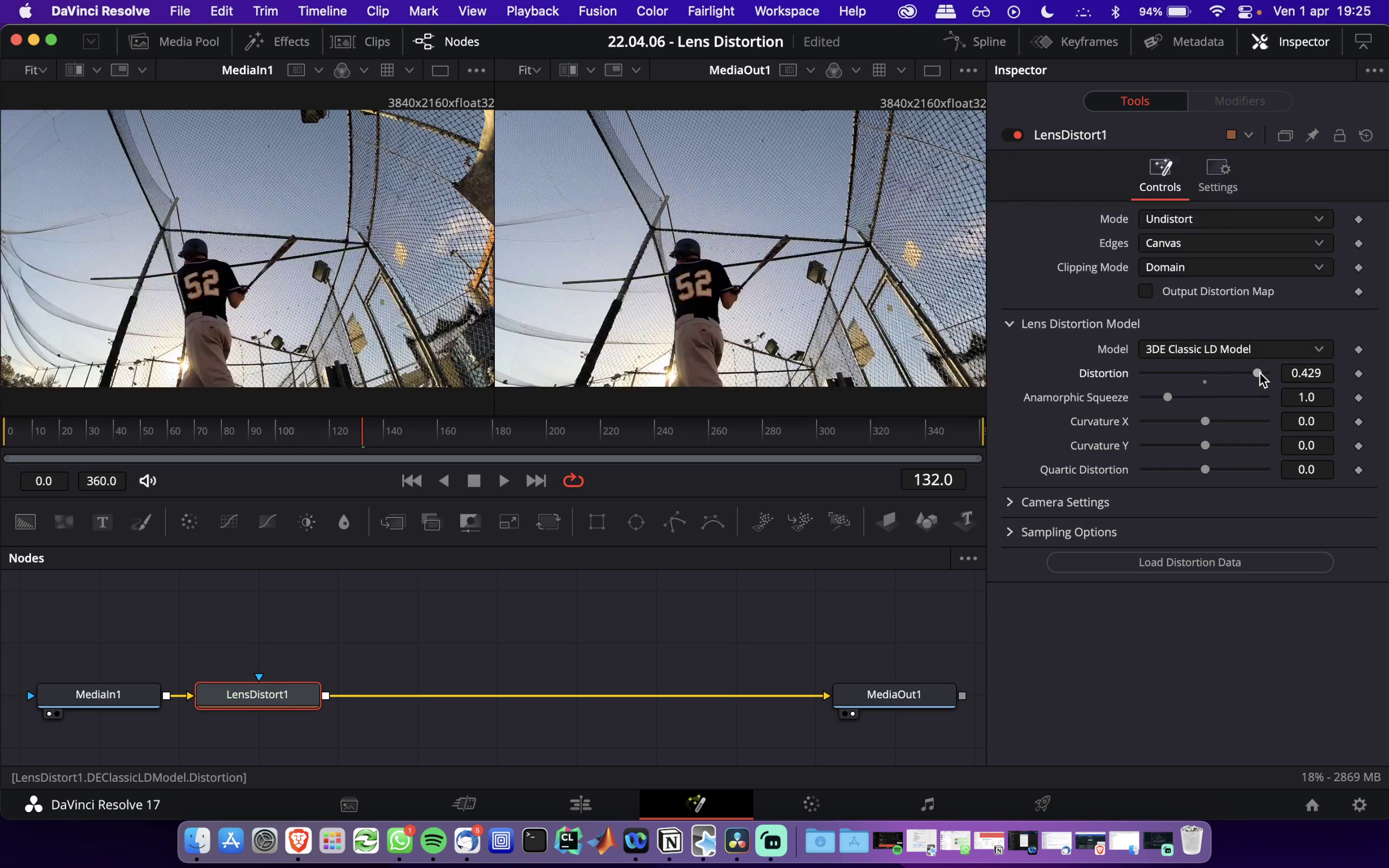
La soluzione al nostro problema è il secondo slider: “Anamorphic Squeeze”. Mediante questo slider, se ci spostiamo verso sinistra l’immagine viene stretchata, verso destra viene compressa, quindi ci spostiamo di poco verso destra.
Per ultimare il nostro lavoro possiamo usare anche gli slider di curvatura orizzontale (”Curvature X”) e verticale (”Curvature Y”). Ci dobbiamo spostare con il primo slider verso destra e con il secondo verso sinistra.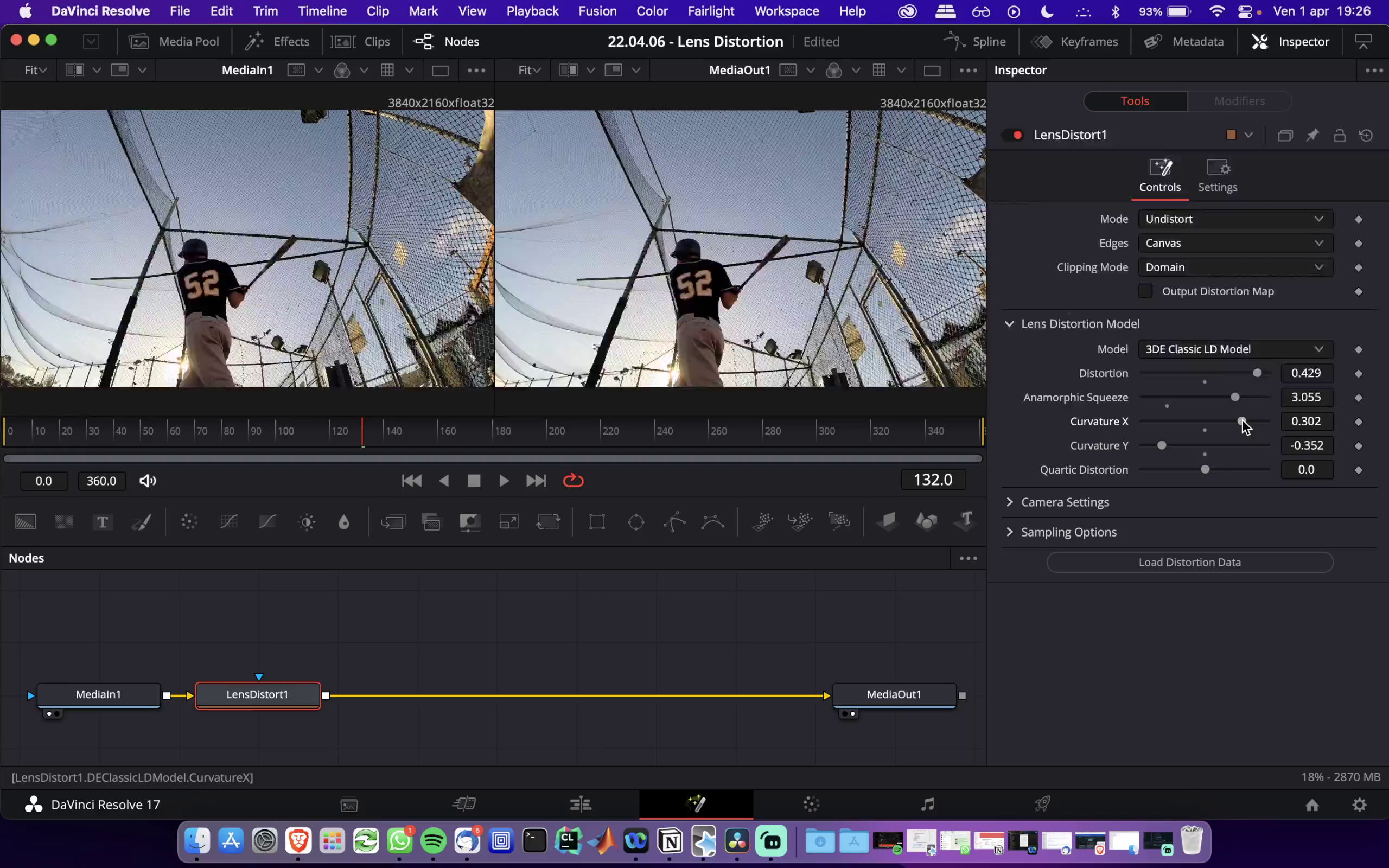
Per mettere la ciliegina sulla torta possiamo usare anche l’ultimo slider “Quartic Distortion”, spostandoci sulla destra.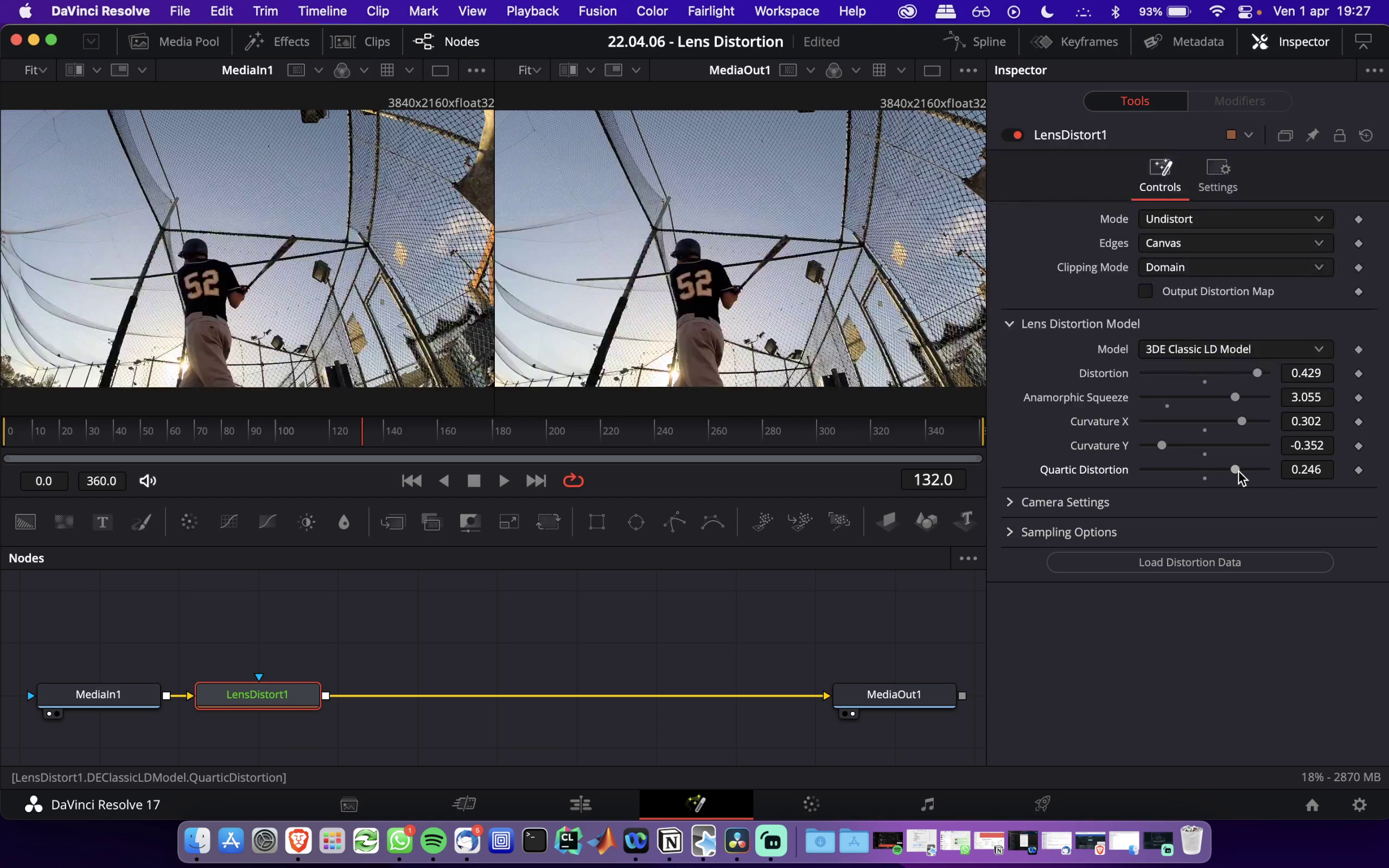
Come potete vedere, in pochi secondi abbiamo ottenuto una clip con pochissima distorsione. Se abbiamo molte clip che necessitano dello stesso trattamento, ritornando all’interno della pagina EDIT, possiamo copiare la nostra clip, quindi selezionare un’altra clip, o più clip e fare click destro e selezionare “Paste Attributes...”, quindi dal menù che appare selezioniamo la voce “Fusion Effects”, e con un click abbiamo applicato l’effetto a tutte le clips.
Lens Distortion Effect DaVinci Resolve Studio
Adesso che abbiamo visto come sistemare una clip distorta con DaVinci Resolve Free, vediamo come farlo con la versione Studio.
In questo caso il procedimento è molto semplice, all’interno della pagina Edit ci basta selezionare la nostra clip, quindi, spostandoci dentro all’inspector, scorrere fino alla penultima voce “Lens Correction”. Da qui non dobbiamo fare altro che cliccare su “Analyze” e, con un click, DaVinci Resolve, correggerà la distorsione!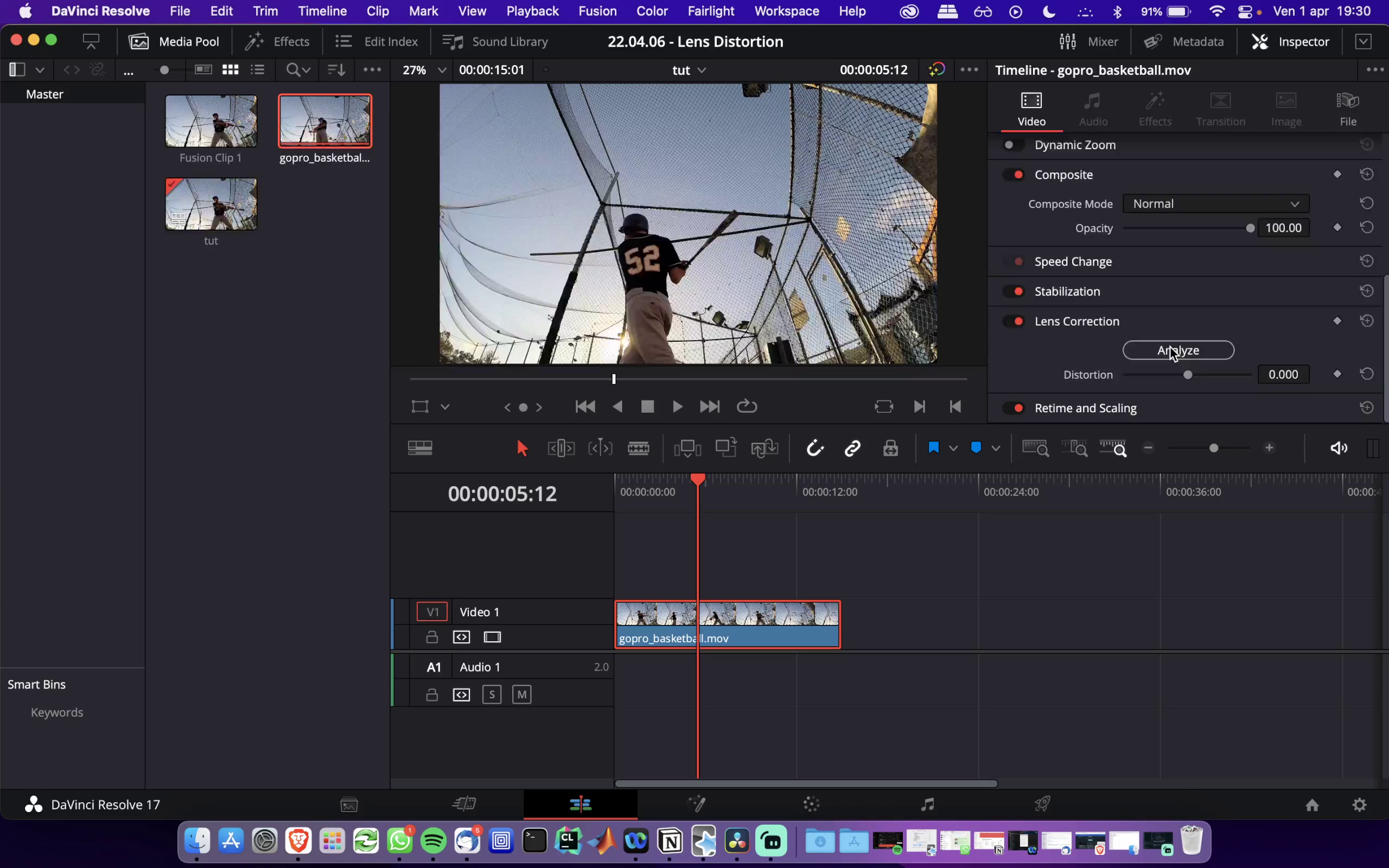
Bene quindi siamo giunti alla fine di questo articolo. Conoscevate il trucchetto per effettuare la correzione della distorsione anche con la versione Free? Fatemelo sapere con un commento qua sotto!
Creato da
Lorenzo Benedetti
Appassionato di foto, video e DaVinci Resolve!
Ho iniziato a lavorare in questo settore nel lontano 2015. Negli anni ho cercato di tradurre la mia passione per foto e video in un lavoro, mantenendo sempre la voglia di migliorarsi e di imparare.
Da luglio 2020 ho iniziato a trasmettere le conoscenze apprese in questo lungo cammino mediante corsi e video tutorial su YouTube!
A metà 2022 io e il mio team abbiamo sviluppato questo sito (ad oggi ancora in beta) con un solo scopo: far sì che l'insegnamento della fotografia e del videomaking fosse accessibile e professionale.
Commenti (0)
Cerca
Categorie popolari
DaVinci Resolve
16Video Editing
1Ultimi articoli
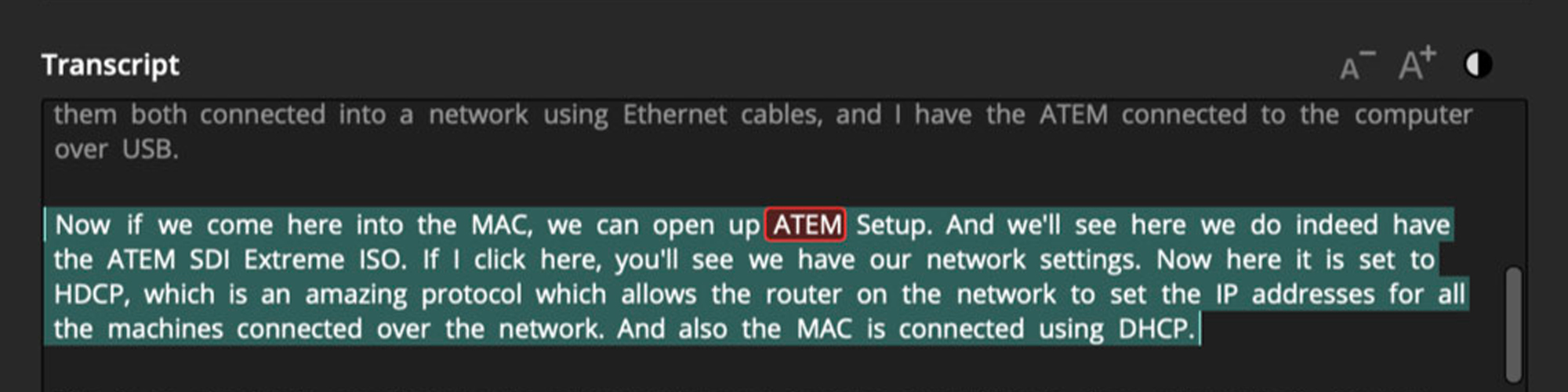
BlackMagic Design annuncia DAVINCI RESOLVE 18.5!
Mar, 25 Apr 2023
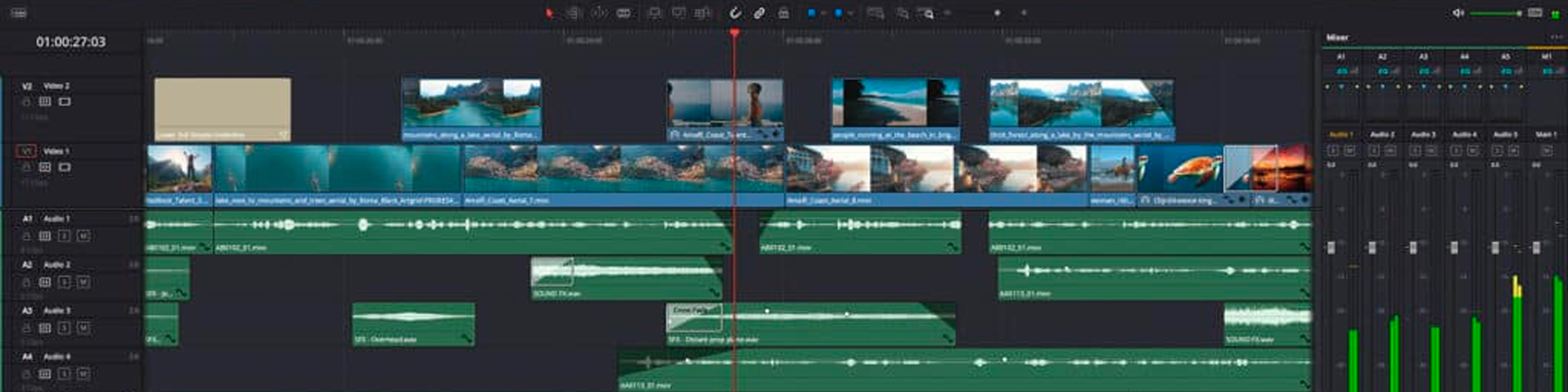
DAVINCI RESOLVE 18.5: Lista Completa Novità!
Mar, 25 Apr 2023
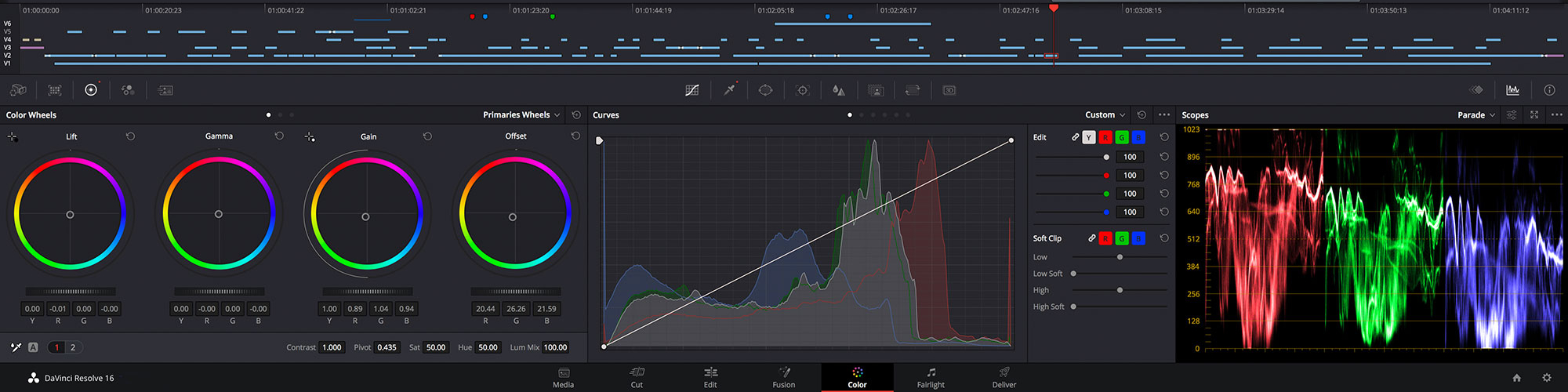
Come installare DaVinci Resolve su Linux!
Sun, 02 Apr 2023

Scrivi una recensione pubblica